
【iPhone】写真をコピーする方法は?複製との違いも説明!
iPhoneで撮影した写真を加工したら、元の画像が消えてしまったという経験はありませんか?
iPhoneやiPadで加工をすると元の画像に加工後の画像が上書きされてしまうため、初めに撮影したオリジナルの写真はアルバムから消えてしまいます。
元の画像が消えてしまうと、あとからもう一度加工をやり直そうとしたとき、何かと不便ですよね。
「加工前」と「加工後」の画像の両方を手元に置いておきたいという人は、加工前にオリジナルの画像を「複製・コピー」するようにしましょう。
この記事では、iPhoneの写真を複製・コピーする方法について紹介していきます!
今回紹介する方法は、どれも簡単にできるものばかりなのでぜひ参考にしてみてください!
Contents[OPEN]
【iPhone】写真をコピーする方法は?
iPhoneやiPadでは、文章と同じように写真もコピーや複製ができます。
ただ注意点が1つあります。
それは、「コピー」と「複製」は似ていますが、別のものであるということです。
ここでは、「コピーと複製の違い」とそれぞれのやり方について紹介していきます!
「コピー」と「複製」の違い
まずは、「コピー」と「複製」の違いから見ていきましょう。
「コピー」と「複製」はどちらも似た意味の言葉なので混同していしまう人も多いのですが、それぞれの機能や使うケースは異なります。
違いをしっかりと理解して、ケースにあった方法を使うようにしてくださいね。
では、はじめに「写真のコピー」から説明していきます。
コピーとは、写真のデータを一時的にiPhoneに保存するというものです。
パソコンで文章をコピー&貼り付け(ペースト)するときと同じで、コピーを選択し、別のアプリにペーストすると、コピーした画像を貼り付けることができます。
たとえば、撮った写真をメモアプリなどに貼り付けて1つにまとめたいときに使うと便利な機能です。
一方、「写真の複製」とは、選択した写真を増やすための機能です。
つまり、「複製」を押すことで、アルバム上に同じ画像が2つできます。
iPhoneでは、加工をするとオリジナル画像に加工後の画像が上書きされてしまいます。
そのため、加工前と加工後の両方の写真を保管するときに使うと便利です。
また、コピーと複製は、何度繰り返して実行しても、画質が劣化することはありません。
元の画像の画質のままコピーや複製ができるので、何度でも安心して利用できる機能なんです!
- 「コピー」とは、別アプリに貼り付ける(ペーストする)ために、デバイス上に一時保管するための機能
- 「複製」とは、アルバム上に同じ写真を増やすための機能
- コピーと複製は、何度繰り返して実行しても、画質は変わらない
写真をコピー&ペーストする方法
では、「写真をコピー」する方法について解説していきます。
ここでは、写真アプリにある画像をメモアプリにペーストする方法を見ていきます。コピーの手順は次の通りです。
iPhoneのホーム画面にある「写真」アプリを起動する
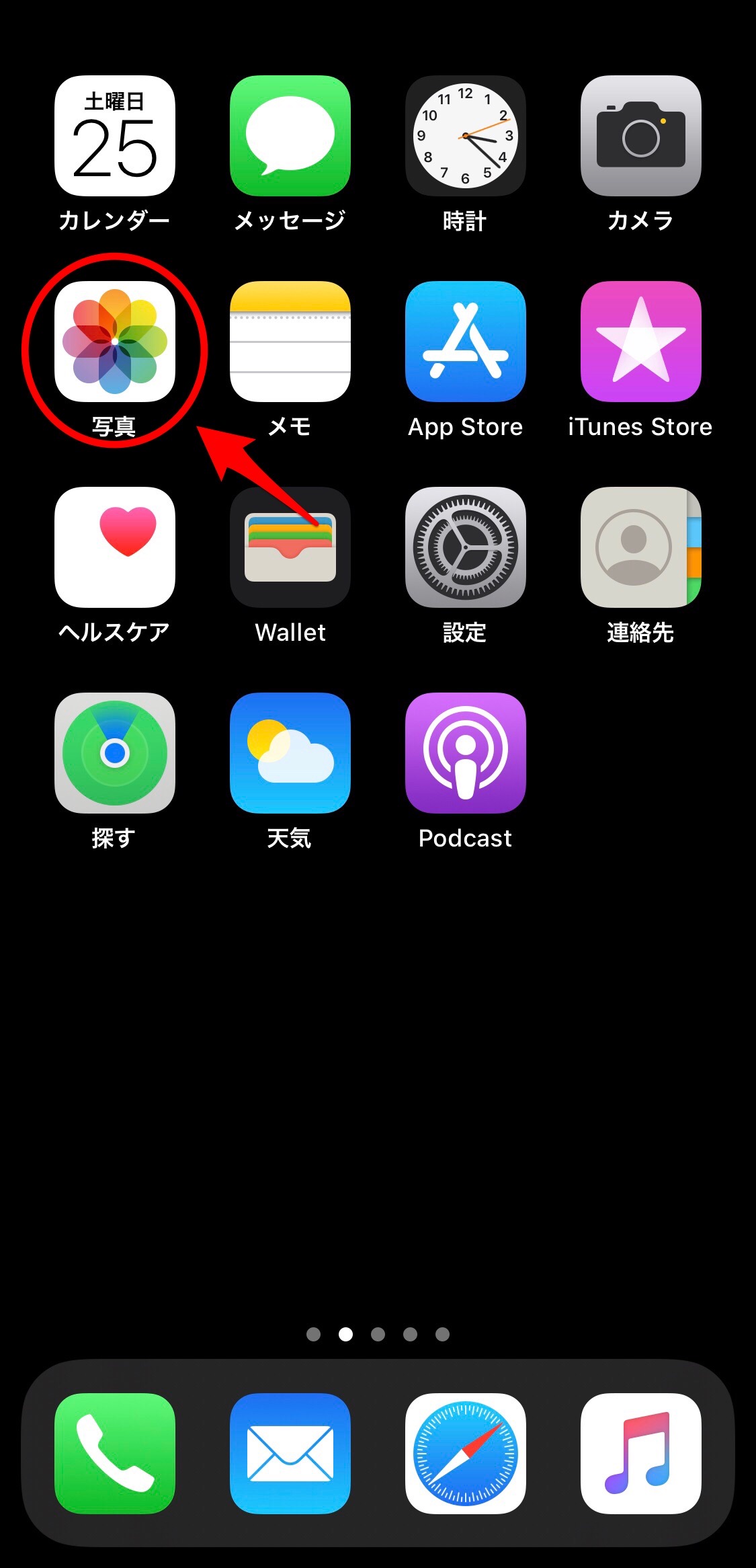
アルバムの中からコピーする画像を選び、共有ボタンをタップ
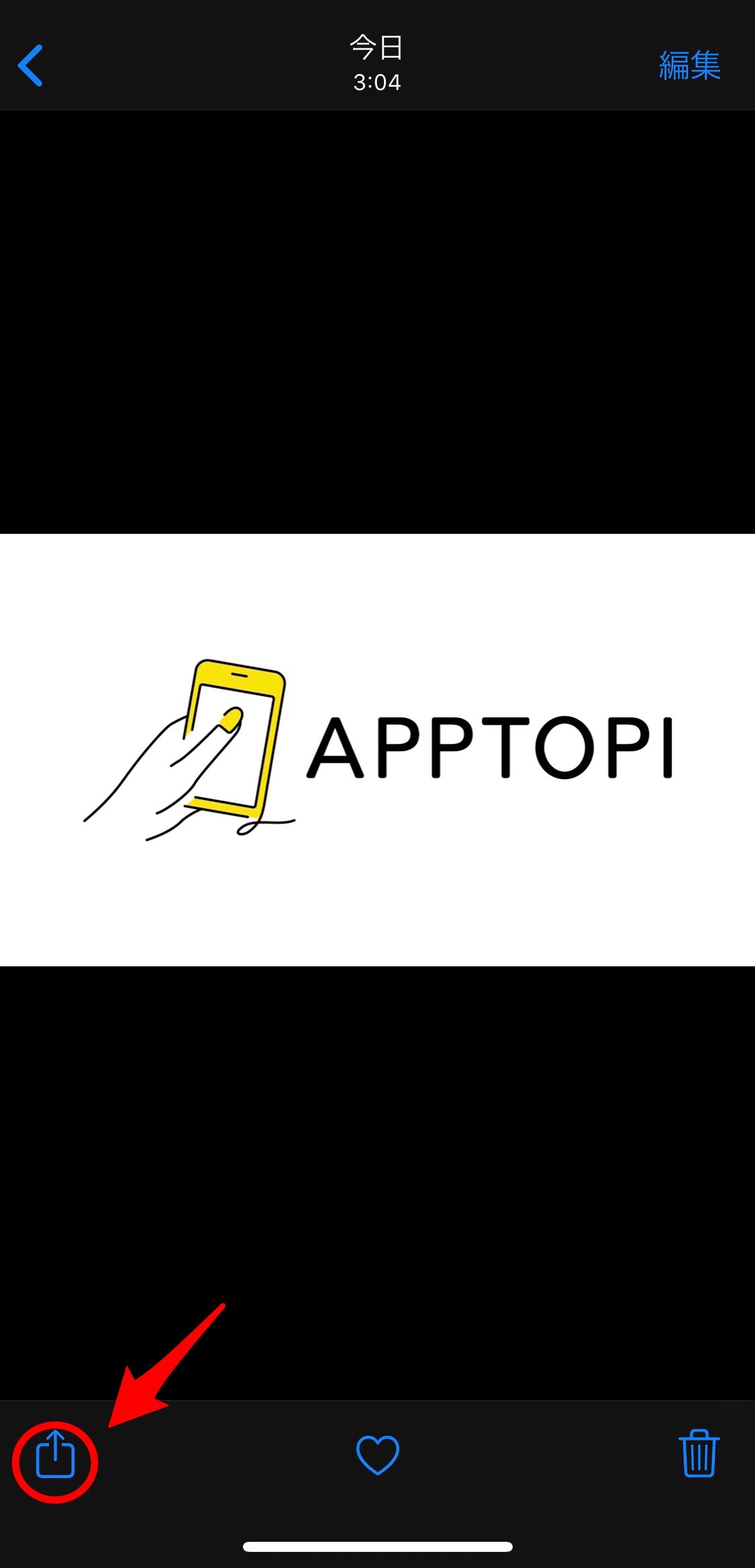
「写真をコピー」をタップ
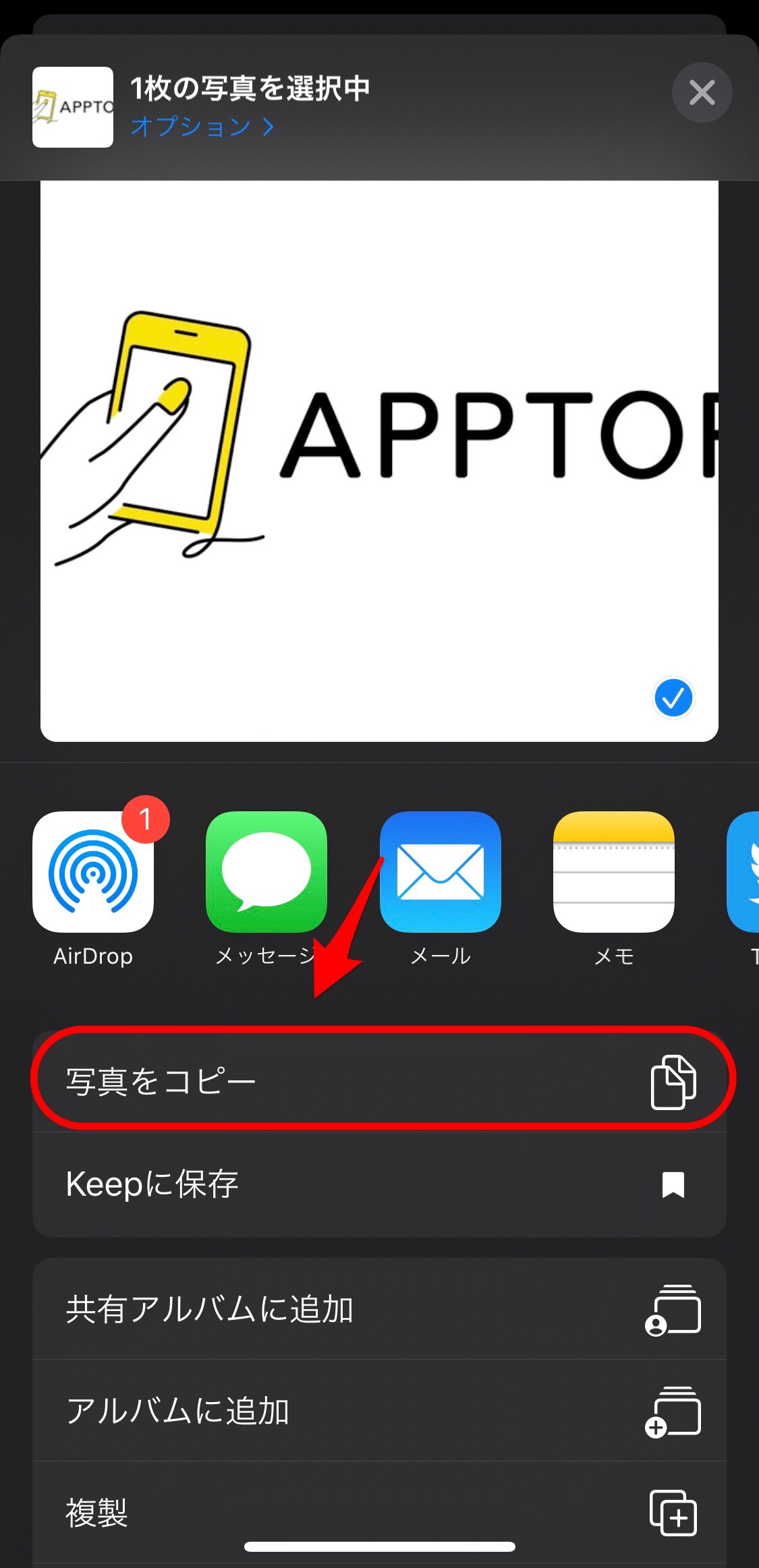
ホーム画面からメモアプリを選んで、起動
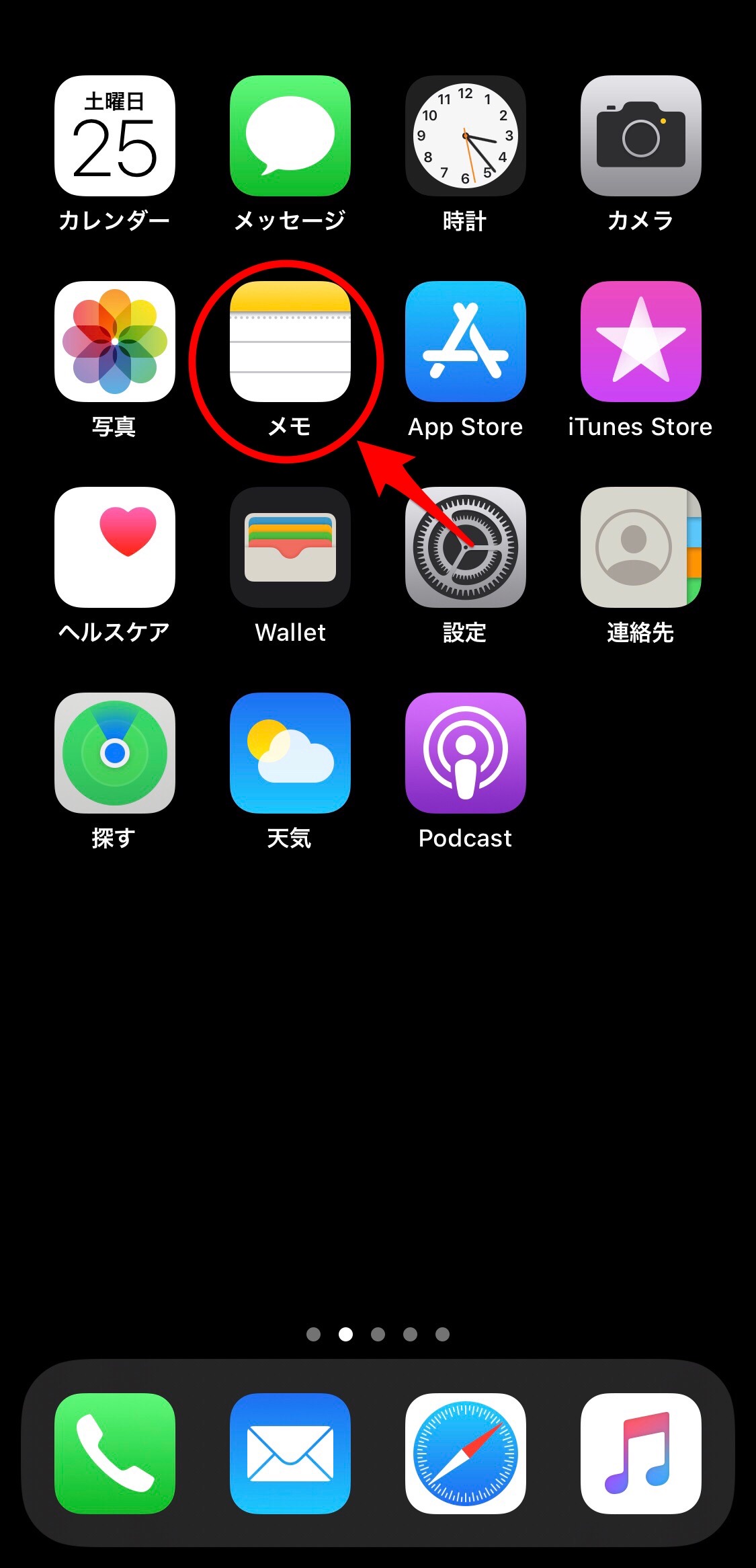
メモを長押しし、表示された「ペースト」を選択
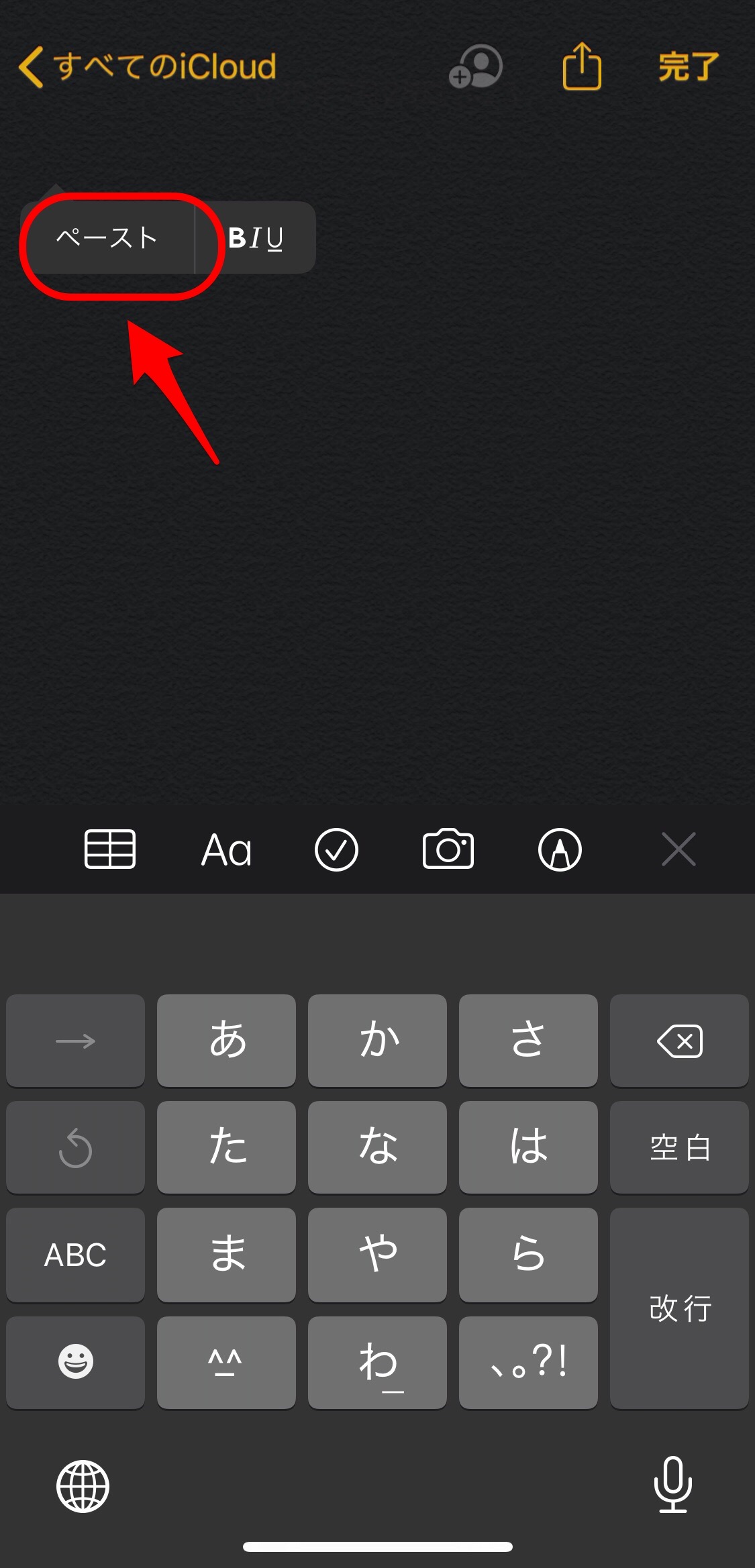
これで、コピーは完了です。
また、写真のコピーはiPhoneだけではなく、iPadでも同じ手順でできます。
iPadユーザーの人も同じ手順で試してみてくださいね。
写真の複製をする方法
次に、「写真の複製」をする方法について見ていきましょう。
写真の複製の方法は以下になります。
iPhoneのホーム画面にある「写真」アプリを起動する
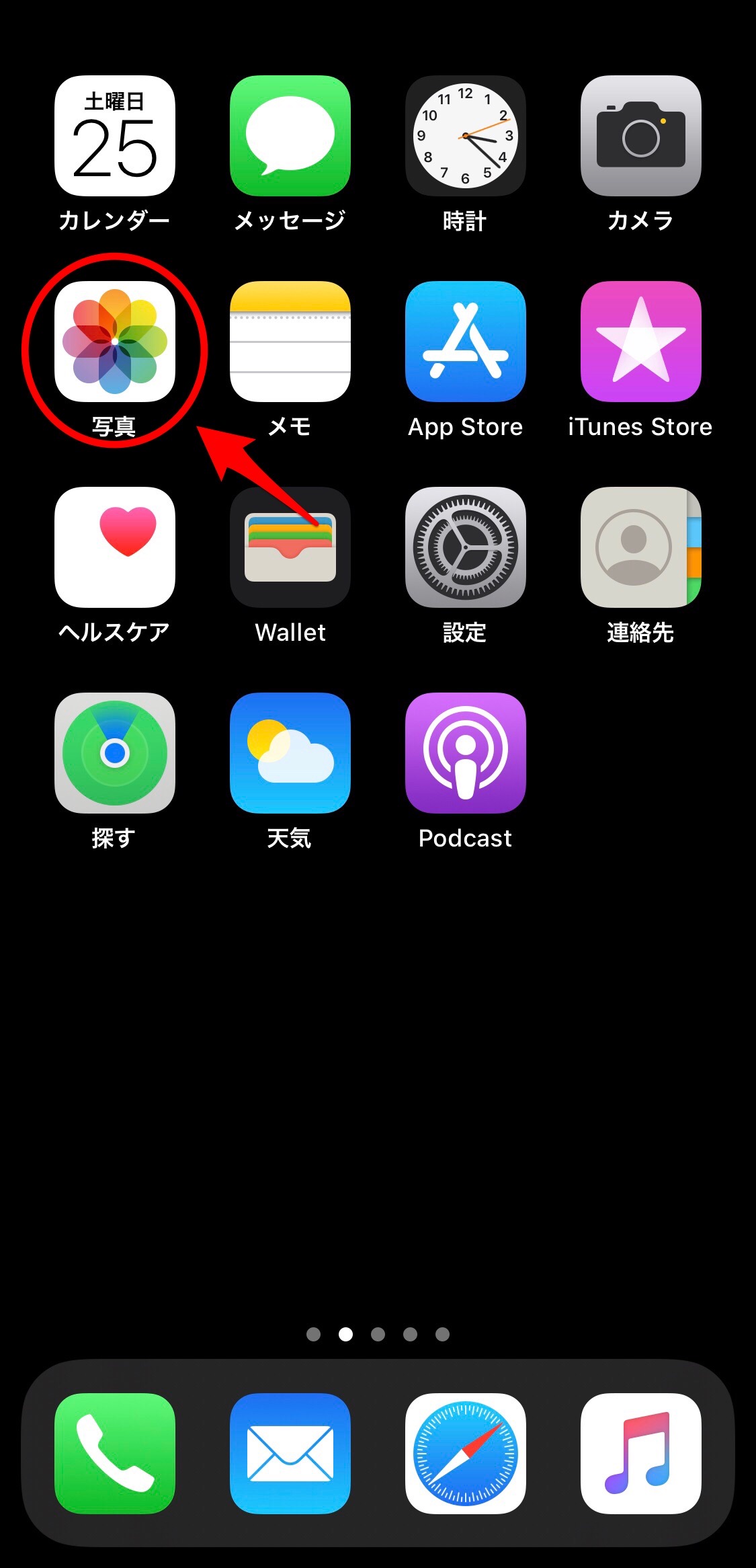
アルバムの中から複製する画像を選び、共有ボタンをタップ
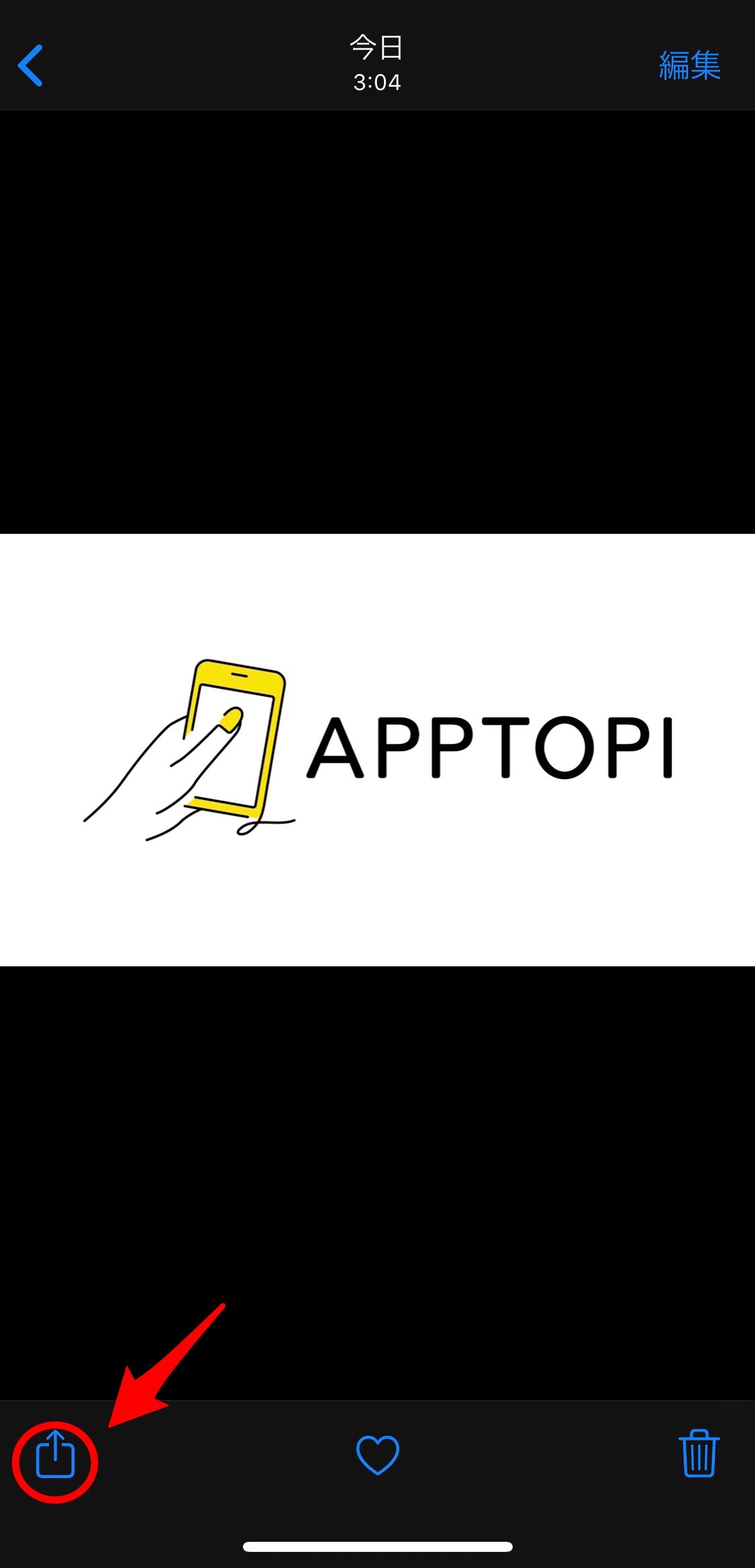
下にスクロールし、「複製」を選択
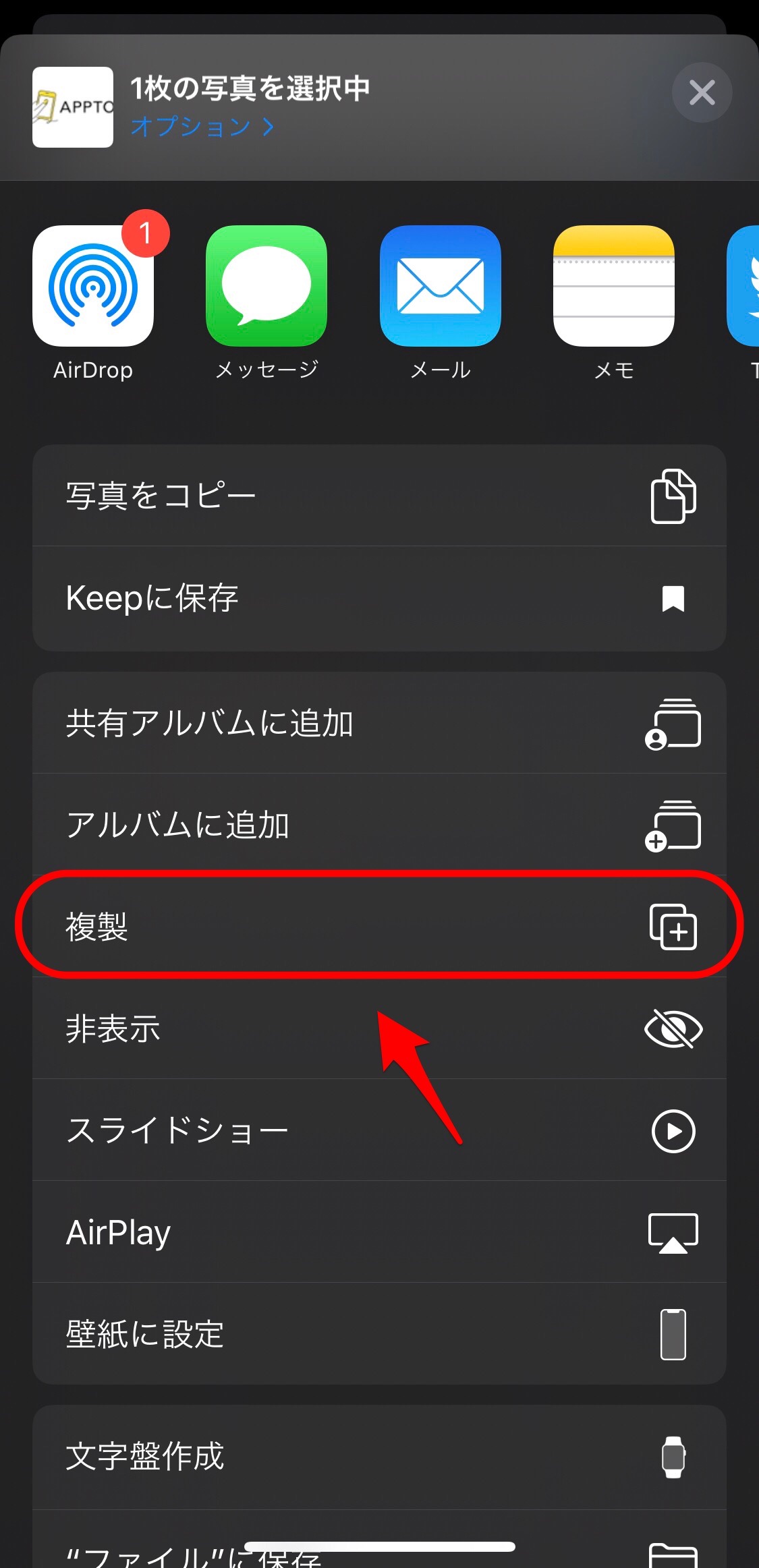
複製をタップすると、アルバム上に同じ写真が2つできます。
そのため、複製をタップしたあとは、きちんと同じ画像が増えているか確認するようにしましょう。